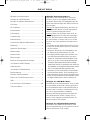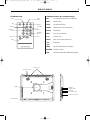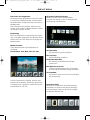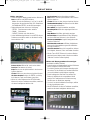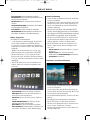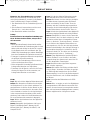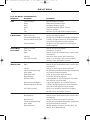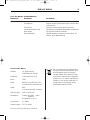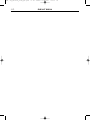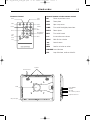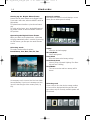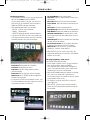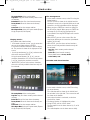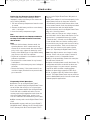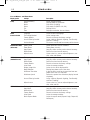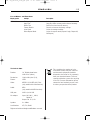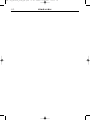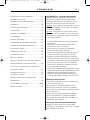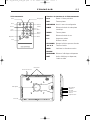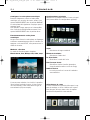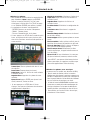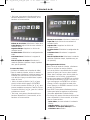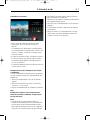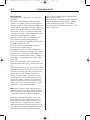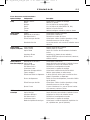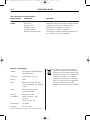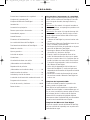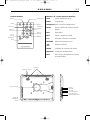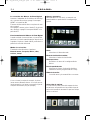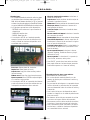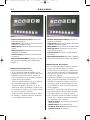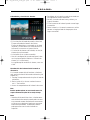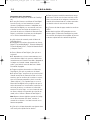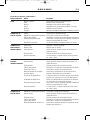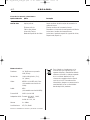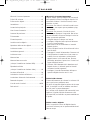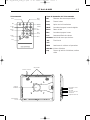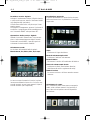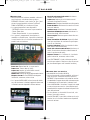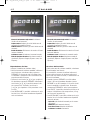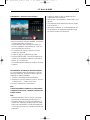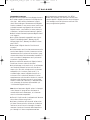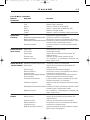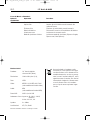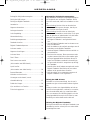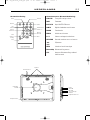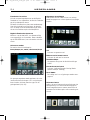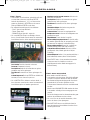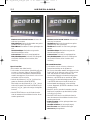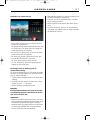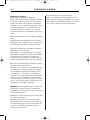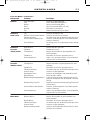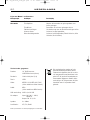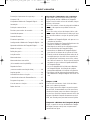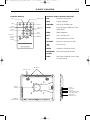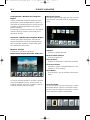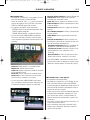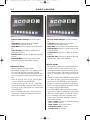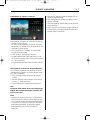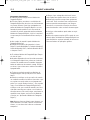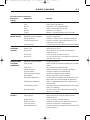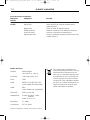Braun phototechnik DF1960 Manual do proprietário
- Categoria
- Porta-retratos digitais
- Tipo
- Manual do proprietário
Este manual também é adequado para
A página está carregando...
A página está carregando...
A página está carregando...
A página está carregando...
A página está carregando...
A página está carregando...
A página está carregando...
A página está carregando...
A página está carregando...
A página está carregando...
A página está carregando...
A página está carregando...
A página está carregando...
A página está carregando...
A página está carregando...
A página está carregando...
A página está carregando...
A página está carregando...
A página está carregando...
A página está carregando...
A página está carregando...
A página está carregando...
A página está carregando...
A página está carregando...
A página está carregando...
A página está carregando...
A página está carregando...
A página está carregando...
A página está carregando...
A página está carregando...
A página está carregando...
A página está carregando...
A página está carregando...
A página está carregando...
A página está carregando...
A página está carregando...
A página está carregando...
A página está carregando...
A página está carregando...
A página está carregando...
A página está carregando...
A página está carregando...
A página está carregando...
A página está carregando...
A página está carregando...
A página está carregando...
A página está carregando...
A página está carregando...
A página está carregando...
A página está carregando...
A página está carregando...
A página está carregando...
A página está carregando...
A página está carregando...
A página está carregando...
A página está carregando...
A página está carregando...
A página está carregando...
A página está carregando...
A página está carregando...

PORTUGUÉS
61
Precauções importantes de segurança ................61
Limpar o LCD .....................................................61
Limpando o Moldura de Fotografia Digital...........61
Introdução..........................................................62
Principais características ....................................62
Encaixes para cartões de memória ......................62
Conteúdo do pacote............................................62
Controle Remoto ................................................63
Elementos operativos .........................................63
Configurando o Moldura de Fotografia Digital......64
Operando o Moldura de Fotografia Digital ...........64
Modo de Seleção ................................................64
Definições gerais................................................64
Seleção cartão....................................................64
Mostrando fotos.................................................65
Mostrando fotos com música
(único modelo com função MP3) ........................65
Reproduzir filmes
(somente modelo com função vídeo) ..................66
Arquivo gestão ...................................................66
Calendário de alarme e função ............................67
Substituindo o Controle Remoto Bateria..............67
Perguntas frequentes..........................................68
Lista de menus e funções ..............................69/70
Dados técnicos...................................................70
Precauções importantes de segurança
Siga sempre estas precauções básicas de segu-
rança quando utilizam o Moldura de Fotografia
Digital. Isto irá reduzir o risco de incêndio, choque
elétrico e ferimentos.
Aviso: Para reduzir o risco de perigo de incêndio ou
choque, não exponha este produto à chuva ou
humidade.
Aviso: Para evitar o risco de choque elétrico, não
retire a tampa. Não há nenhum usuário-peças inter-
nas. Consulte todos os serviços de pessoal qualifi-
cado.
•O Moldura de Fotografia Digital está apenas a ser
utilizado em interiores.
• Desligue o Moldura de Fotografia Digital antes de
realizar os cuidados e manutenção.
• Não bloqueie os orifícios de ventilação na parte
de trás do Moldura de Fotografia Digital.
• Mantenha o seu Moldura de Fotografia Digital
para fora da luz directa do sol e fontes de calor.
• Proteja o cabo de alimentação. Rota cabos de ali-
mentação para que eles não são susceptíveis de
ser pinçada por caminharam em ou itens coloca-
dos sobre ou contra eles. Preste especial atenção
ao ponto em que o cabo está ligado ao Moldura
de Fotografia Digital.
• Só use o adaptador AC incluído com o Moldura
de Fotografia Digital. A utilização de qualquer
outro poder adaptador irá invalidar sua garantia.
• Desligue o cabo de alimentação da tomada quan-
do o Moldura de Fotografia Digital não estiver em
uso.
Limpar o LCD
Trate o ecrã suavemente. A tela é feita de vidro e
pode ser riscado ou quebrado.
Para limpar impressões digitais ou poeira a partir
do ecrã LCD, recomendamos o uso de uma suave,
não abrasivo pano, como uma câmera lente pano.
Se você usar um kit de limpeza comercial LCD, não
aplique o líquido de limpeza directamente no ecrã
LCD, mas umedeça um pano macio com o líquido.
Limpando o Moldura de Fotografia Digital
Limpe a superfície exterior do Moldura de Fotogra-
fia Digital (excepto o ecrã) com um pano macio
umedecido com água.
BN, BA_DF1960_0709_POR.qxd 31.07.2009 13:37 Uhr Seite 1

PORTUGUÉS62
Introdução
Bem-vindo ao Moldura de Fotografia Digital!
Agora você pode exibir suas fotos digitais direta-
mente de seu cartão de memória sem necessidade
de um computador. Basta inserir um cartão de
memória para o Moldura de Fotografia Digital,
ligue-o, e você vai ser tratado para uma apresen-
tação de slides de suas fotos.
É tão fácil como isso.
Você também pode exibir fotos individuais, repro-
duzir clips de vídeo, ou tocar música com sua apre-
sentação de slides (somente modelo com funções
de vídeo e MP3).
Para saber mais sobre o seu novo Moldura de Foto-
grafia Digital de recursos e tirar o máximo partido
deles, por favor leve alguns minutos para ler estas
instruções de operação.
Importante!
Por favor note que este Moldura de Fotografia Digital
vem em diferentes versões. A descrição pormenorizada
das características do modelo são especificados na
embalagem.
Principais características
• Reproduz fotos digitais como slides com fundo
musical (somente modelo com função MP3)
• Reproduz música e vídeos (somente modelo com
funções de vídeo e MP3)
• Gira e amplia fotos
• ArcSoft (tm) efeitos:
Iluminação dinâmicos
Rosto embelezar
Rosto de monitoramento
• Brilho, contraste e cor podem ser ajustados
• Memória incorporada
• Fácil de usar menus no ecrã & botão controlos
Encaixes para cartões de memória
• Secure Digital (SD)
• Cartão multimédia (CM)
• Cartão de memória (CM), Cartão de memória Pro,
Cartão de memória Duo
• Flash compacto (FC)
• Cartão de USB
Conteúdo do pacote
• Moldura de Fotografia Digital
• Adaptador de poder (DC 12 V, 4 A)
• Controle remoto
• Cabo USB
• Manual de instruções
BN, BA_DF1960_0709_POR.qxd 31.07.2009 13:37 Uhr Seite 2

PORTUGUÉS 63
Controle botões (Controle Remoto)
SAIR Retornar à tela anterior
ZUNIR Ampliar fotografia
CONFIGURAR Abrir menu Configuração
Energia Ligar / Desligar a Moldura de Foto-
grafia Digital
RODAR Rodar fotografias
MUTE Ligar / desligar som
V+/V- Aumente/Diminuir o volume
SELECIONAR Marcar o arquivo para seleção
/ Teclas de seta
/
ENTRAR Confirmar selecção ou acção
APRESENTAÇÃO Iniciar apresentação de slides
DE SLIDES
PARAR Parar apresentação de slides, áudio
ou vídeo arquivo
SAIR
Energia
Zunir
Configuración
Rodar
fotografias
Marca
selecção
Iniciar apre-
sentação
de slides
Teclas
de seta
Som L/ D /
Volume + / -
ENTRAR
PARAR
Controle Remoto
Controle botões
Alto-falante
Supporte
regulável
Entrada de
alimentação CA
Energia
Porta USB
Mini USB
4-em-1 Ranhura para
cartão de memória
Ranhura de
CompactFlash™
BN, BA_DF1960_0709_POR.qxd 31.07.2009 13:37 Uhr Seite 3

PORTUGUÉS64
Configurando o Moldura de Fotografia
Digital
Conecte o adaptador CA para o Moldura de Foto-
grafia Digital e uma tomada de parede, empurre o
interruptor de ligar/desligar para a posicao de ligar.
O quadro da foto também oferece um prato de
parede montagem.
Para desligar a moldura, pressione o L / D botão do
controle remoto ou empurre o interuptor para a
posicao de desligar.
Operando o Moldura de Fotografia Digital
Quando você ligar o photo frame, uma apresen-
tação de diapositivos irá iniciar automaticamente
após 2 segundos. Ao premir o botão SAIR, pode
abrir o modo de selecção tela.
Modo de Seleção
O modo de seleção oferece 6 opções:
Memória interna, Fotografia, Música, Vídeo, Arquivo, Hora.
Se nenhum cartão de memória é inserido, o primeiro
ícone mostra Memória interna. Se você inserir um
cartão de memória, este ícone irá mostrar o tipo de
cartão de memória (SD, por exemplo).
Definições gerais
Pressionar CONFIGURAR sobre este nível irá exibir
uma tela onde você pode definir as configurações
gerais.
Linguagem:
Selecione o idioma desejado
Método de arquivo ordenação:
Selecione triagem fim
Padrão de fábrica:
Redefinir o quadro para as definições de fábrica
Tela Efeito por ArcSoft:
Selecione 3 efeitos (iluminação dinâmicos, Face
embelezar e Face Tracking)
Versão Número:
A versão atual e livre de memória serão apresen-
tados.
Seleção cartão
Se você selecionar o primeiro ícone para o suporte
de armazenamento, uma tela será exibida com os
possíveis tipos de cartão em que apenas os actual-
mente disponíveis opções serão ativadas.
BN, BA_DF1960_0709_POR.qxd 31.07.2009 13:37 Uhr Seite 4

PORTUGUÉS 65
Mostrando fotos
• No modo de selecção tela, use os botões de seta
para selecionar fotos e prima ENTRAR.
Utilize as teclas de seta [_] / [_] para selecionar o
arquivo desejado na tela e pressione a miniatura
ZUNIR ou ENTRAR para exibir as fotos.
• As seguintes operações estão disponíveis:
- ENTRAR: Iniciar ou parar a apresentação de slides
- ZUNIR: Ampliar fotografia
- RODAR: Rodar foto 90 ° sentido anti-horário
• Se você pressionar CONFIGURAR no modo de
tela cheia, você pode selecionar várias funções
que o disponível atualmente funciona apenas será
activado:
Rodar foto: Rodar foto 90 ° no sentido horário
Ampliar Foto: Ampliar foto (3 níveis)
Copiar Foto: Copiar arquivos de cartão de memória
para a memória interna
Excluir foto: Excluir arquivos de memória interna
Ajustar tela: Se você selecionar sim, você pode
ajustar o brilho, contraste, cor e matiz
• Se você pressionar CONFIGURAR na miniatura
tela, você pode selecionar funções adicionais que
o atualmente disponível apenas será activado:
Método de arquivo ordenação: Selecione triagem fim
Copia de fotos: Copiar arquivos de cartão de
memória para a memória interna
Excluir foto: Excluir arquivos de memória interna
Padrão de Fábrica: Redefinir o quadro para as defi-
nições de fábrica
Selecione Cartão: Selecione o suporte de armazen-
amento
Visor Tamanho da Imagem: Selecione o tamanho do
arquivo exibido
Janela Mágica: Mostrar quatro fotos ao mesmo
tempo
Transição de diapositivas: 6 efeitos especiais uti-
lizados para a transição de uma foto ao lado, em
uma apresentação de diapositivas
Velocidade de diapositivas: Defina a velocidade do
diapositivas (intervalo de exibição de fotos)
Tela Efeito por ArcSoft: Selecione 3 efeitos (ilumi-
nação dinâmicos, Face embelezar e Face
Tracking)
Ajuste de pantalla: Se você selecionar Sim, você
pode ajustar o brilho, contraste, cor e matiz
• Com SELECIONAR, você pode selecionar vários
arquivos para copiar ou apagar ao mesmo tempo
(Marca de seleção aparece no ícone do arquivo).
Mostrando fotos com música
(único modelo com função MP3)
• No modo de selecção tela, use os botões de seta
para seleccionar Música e pressione ENTRAR.
A apresentação será jogado com fundo musical. A
parte direita da tela mostra informações sobre o
arquivo de música e duração.
• Prima la tecla iniciar apresentacaode diapositivos,
a moldura para fotografias reproduzire as ima-
gens inteira com musica. A função botões de
controle do arquivo são mostradas na parte infe-
rior da tela.
• Para exibir uma lista dos ficheiros de música, sel-
ecione o ícone mais direito.
• Com a instalação, você pode selecionar várias
funções que o disponível atualmente funciona
apenas será activado:
BN, BA_DF1960_0709_POR.qxd 31.07.2009 13:37 Uhr Seite 5

PORTUGUÉS66
Método de arquivo Ordenação: Selecione triagem
fim
Copiar Música: Copiar arquivos de cartão de
memória para a memória interna
Apagar Música: Excluir arquivos de memória inter-
na
Padrão de Fábrica: Redefinir o quadro para as
definições de fábrica
Selecione Cartão: Selecione o suporte de armazen-
amento
Repita Modo Música: Selecione o modo de repe-
tição (Repita Único, Repita todo, Repeat n)
Reproduzir filmes
(somente modelo com função vídeo)
• No modo de selecção tela, use os botões de seta
para seleccionar Vídeo e pressione ENTRAR.
Uma lista com todos os ficheiros vídeo será exibi-
do. A visualização é mostrada na parte direita da
tela.
• Utilize as teclas de seta [
]/[] para escolher
o arquivo desejado e prima ENTRAR.
• Usando as teclas de seta [
]/[
], você pode
avançar ou retroceder o arquivo. Utilize as teclas
de seta []/[] para reproduzir o arquivo ante-
rior ou próximo.
• Com a instalação, você pode selecionar várias
funções que o disponível atualmente funciona
apenas será activado:
Método de arquivo Ordenação: Selecione triagem
fim
Copiar filme: Copiar arquivos de cartão de
memória para a memória interna
Apagar filme: Excluir arquivos de memória interna
Padrão de fábrica: Redefinir o quadro para as defi-
nições de fábrica
Selecione Cartão: Selecione o suporte de armazen-
amento
Repita modo vídeo: Selecione o modo de repetição
(Repita Único, Repita todo, Repeat n)
Arquivo gestão
• No modo de selecção tela, selecione Arquivo uti-
lizando as teclas de seta. O arquivo lista será
mostrado na metade esquerda e à direita da tela
em miniatura metade. Com música e ficheiros de
vídeo, as informações sobre o arquivo será exibi-
do.
• Quando você pressionar ENTRAR em uma música
ou arquivo de vídeo, o ficheiro será tocado. Quan-
do você pressionar ENTRAR em um arquivo de
imagem, o arquivo será exibido no modo de tela
cheia. Pressionando ENTRAR novamente irá inici-
ar a apresentação de diapositivos.
• Com SELECIONAR, você pode selecionar vários
arquivos para copiar ou apagar ao mesmo tempo
(Marca de seleção aparece no ícone do arquivo).
• Com a instalação, você pode selecionar várias
funções que o disponível atualmente funciona
apenas será activado:
- Copie os arquivos (a partir de cartão de memória
para a memória interna)
- Excluir arquivos (de memória interna)
- Redefinir photo frame de fábrica
- Selecione cartão de memória
BN, BA_DF1960_0709_POR.qxd 31.07.2009 13:37 Uhr Seite 6

PORTUGUÉS 67
Calendário de alarme e função
• No modo de selecção ecrã, seleccione Tempo uti-
lizando as teclas de seta.
Os slides serão mostrados na metade esquerda
da agenda e na metade direita. O tempo atual será
mostrado na parte inferior.
• Se a função alarme é ativado, um despertador
vermelho será mostrado.
•A data do dia é destacada em amarelo.
• Usando CONFIGURAR, você pode definir o alar-
me: A primeira opção define o intervalo de alarme
(3, 5 ou 10 minutos).
A segunda opção define o alarme ou uma vez ao dia.
Substituindo o Controle Remoto Bateria
Se o controlo remoto pára de funcionar ou obras
indevidamente, substitua a pilha do controle remo-
to (Li bateria CR2025).
1. Puxe o compartimento da bateria do controle
remoto.
2. Remova a bateria velha e coloque uma nova pil-
ha com “+” virado para cima.
3. Insira novamente o compartimento da bateria.
Nota:
As baterias podem explodir em caso de tratamento ina-
dequado. Não carregue ou desmontar as baterias. Não
jogue-os para o fogo.
Notas:
• Quando o lítio bateria ficar fraca, o funcionamen-
to de distância do controle remoto pode encurtar
ou o controlo remoto não funcionar correctamen-
te. Neste caso, substitua a bateria por uma nova
bateria do tipo CR2025. Usando outra bateria
pode apresentar um risco de incêndio ou
explosão.
• Deite fora as baterias usadas de acordo com as
portarias regulamentares.
• Não deixe o controle remoto em lugares muito
quentes e úmidos.
• Uso inadequado da bateria pode causar vazamen-
to ou corrosão.
• Retire a bateria, se o controle remoto não for uti-
lizado durante um longo período de tempo para
impedir fugas ou corrosão.
BN, BA_DF1960_0709_POR.qxd 31.07.2009 13:37 Uhr Seite 7

PORTUGUÉS68
Perguntas frequentes
P: Como faço para configurar meu Moldura de
Fotografia Digital?
R: É muito simples para obter o seu Moldura de
Fotografia Digital fora da caixa e em funcionamento
em poucos minutos. Basta ligar o adaptador em
poder do Moldura de Fotografia Digital e em uma
tomada de parede padrão. Inserir um cartão de
memória na ranhura apropriada cartão ao lado do
Moldura de Fotografia Digital, e ligá-la. Sua primei-
ra apresentação será automaticamente começar a
jogar.
P: Que cartões de memória pode o Moldura de
Fotografia Digital ler?
R: Cartões de memória são compatíveis Secure
Digital™, Cartão MultiMédia™, Cartão de Memória™,
Cartão de Memória Pro™, Cartão de Memória Duo™
e Compact Flash™.
P: Eu criado o Moldura de Fotografia Digital. Porque
ele não vai ligar?
R: O poder adaptador não está inserido corretamen-
te na fotografia digital frame a frame ou involunta-
riamente foi mudado com o Encendido / Apagado
botão da moldura ou do controle remoto. Verifique
os cabos e ligue a foto com a moldura Encendido /
Apagado botão.
P: Tenho um cartão de memória no Moldura de
Fotografia Digital. Porque não posso ver minhas
fotos?
R: Primeiro, certifique-se de que você está usando
um cartão de memória incluído na lista acima e que
os arquivos no cartão estão em um formato com-
patível (ver secção “Dados técnicos”). Em segundo
lugar, vire o Moldura de Fotografia Digital fora e
certifique-se de que o cartão de memória está inse-
rido todo o caminho para a placa e está virada na
direcção correcta. Em terceiro lugar, transformar o
quadro de novo. Agora, você verá a tela Modo de
selecção (ver “Operando o Moldura de Fotografia
Digital “).
Nota: Algumas câmeras digitais gravar imagens em
outros formatos. Por favor, consulte o manual da
câmera, se suas fotos não estão em um formato
compatível.
P: Porque é que a fotografia exibir mais lento e
mais rápido com algumas fotos com os outros?
R: Resolução superior carregar fotos geralmente
mais lento. Tente usar fotos com resolução mais
baixa ou para baixo amostragem suas imagens.
Consulte o seu manual de instruções da câmera
para obter detalhes sobre as fotos de amostragem.
P: Será que a foto moldura apoiar todos os arqui-
vos JPEG?
R: Não, não suporta arquivos JPEG a partir de uma
câmera digital. O Moldura de Fotografia Digital ima-
gem não pode ler arquivos baixados da internet ou
de outro software de aplicações gráficas.
BN, BA_DF1960_0709_POR.qxd 31.07.2009 13:37 Uhr Seite 8

PORTUGUÉS 69
Indicação da Configuração Descrição
Selecção
Instalação Memória interna Escolher meio de armazenamento
Foto Exibir fotos ou diapositivas
Música Reproduzir música (ficheiro MP3)
Vídeo Jogue o arquivo (MPEG 1/4, AVI)
Arquivo Mostrar lista de arquivo
Tempo Mostrar / calendário fixado, a hora eo alarme
Instalação no Linguagem Selecione o idioma desejado
modo de selecção Método de arquivo ordenação Selecione triagem fim
Padrão de fábrica Redefinir o quadro para as definições de fábrica
Tela Efeito por ArcSoft Selecione 3 efeitos (iluminação dinâmicos, Face
embelezar e Face Tracking)
Versão Número A versão atual e livre de memória serão apresentados.
Instalação no modo Rodar foto Rodar foto 90 ° a esquerda
de Fotografia Ampliar Foto Ampliar foto (3 níveis)
(tela cheia) Copiar Foto Copiar arquivos de cartão de memória para a
memória interna
Excluir foto Excluir arquivos de memória interna
Ajustar tela Se você selecionar sim, você pode ajustar o brilho,
contraste, cor e matiz
Instalação no modo Método de arquivo ordenação Selecione triagem fim
de Fotografia Copia de fotos Copiar arquivos de cartão de memória para a memória
(thumbnail tela) interna
Excluir foto Excluir arquivos de memória interna
Padrão de Fábrica Redefinir o quadro para as definições de fábrica
Selecione Cartão Selecione o suporte de armazenamento
Visor Tamanho da Imagem Selecione o tamanho do arquivo exibido
Janela Mágica Mostrar quatro fotos ao mesmo tempo
Transição de diapositivas 6 efeitos especiais utilizados para a transição de uma
foto ao lado, em uma apresentação de diapositivas
Velocidade de diapositivas Defina a velocidade do diapositivas (intervalo de exi-
bição de fotos)
Tela Efeito por ArcSoft Selecione 3 efeitos (iluminação dinâmicos, Face embe-
lezar e Face Tracking)
Ajuste de pantalla Se você selecionar Sim, você pode ajustar o brilho,
contraste, cor e matiz
Instalação no modo Método de arquivo Ordenação Selecione triagem fim
de música Copiar Música Copiar arquivos de cartão de memória para a
memória interna
Apagar Música Excluir arquivos de memória interna
Padrão de Fábrica Redefinir o quadro para as definições de fábrica
Selecione Cartão Selecione o suporte de armazenamento
Repita Modo Música Selecione o modo de repetição (Repita Único, Repi-
ta todo, Repeat n)
Lista de menus e funções:
BN, BA_DF1960_0709_POR.qxd 31.07.2009 13:37 Uhr Seite 9

PORTUGUÉS70
Indicação da Configuração Descrição
Selecção
Instalação no modo Método de arquivo Ordenação Selecione triagem fim
de vídeo Copiar filme Copiar arquivos de cartão de memória para a
memória interna
Apagar filme Excluir arquivos de memória interna
Padrão de fábrica Redefinir o quadro para as definições de fábrica
Selecione Cartão Selecione o suporte de armazenamento
Repita modo vídeo Selecione o modo de repetição (Repita Único, Repi-
ta todo, Repeat n)
Lista de menus e funções:
Dados técnicos
Produto: Moldura digital
com LCD de 19’’ (48 cm)
Resolução: 1280 x 1024 pixels (5:4)
Fotos: JPEG
Video: MPEG 1/4, M-JPEG, AVI, Divx
(único modelo com função vídeo)
Audio: MP3
(único modelo com função MP3)
Porta USB: USB 2.0, mini USB
Adaptador AC: Entrada: CA 100 V – 240 V,
50-60 Hz
Saída: CC 12 V, 4 A
Alto-falante 2 x 3 Watt
Certificações: CE, FCC, RoHS
Direito de modificações técnicas e de design reservados.
Este símbolo sobre o produto ou no
manual de operação quer dizer, que este
aparelho eléctrico não deverá em nen-
hum caso ser eliminado juntamente com
o lixo doméstico, mas sim entregue em
centros especiais de recolha existentes
em toda a UE. Para informações detalha-
das, dirija-se à câmara municipal da sua
cidade ou freguesia ou então ao distri-
buidor onde adquiriu o produto.
BN, BA_DF1960_0709_POR.qxd 31.07.2009 13:37 Uhr Seite 10
-
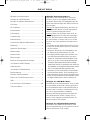 1
1
-
 2
2
-
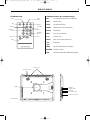 3
3
-
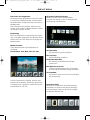 4
4
-
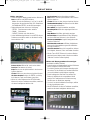 5
5
-
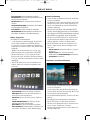 6
6
-
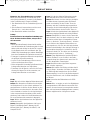 7
7
-
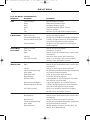 8
8
-
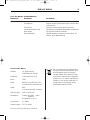 9
9
-
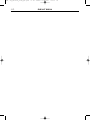 10
10
-
 11
11
-
 12
12
-
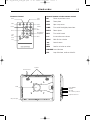 13
13
-
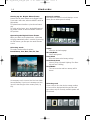 14
14
-
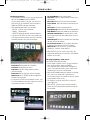 15
15
-
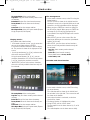 16
16
-
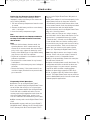 17
17
-
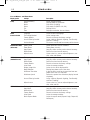 18
18
-
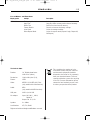 19
19
-
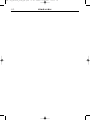 20
20
-
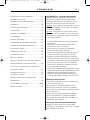 21
21
-
 22
22
-
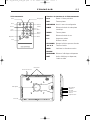 23
23
-
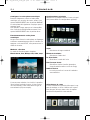 24
24
-
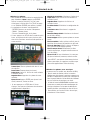 25
25
-
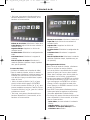 26
26
-
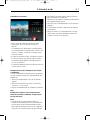 27
27
-
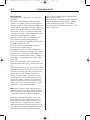 28
28
-
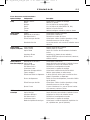 29
29
-
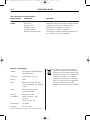 30
30
-
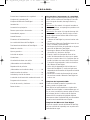 31
31
-
 32
32
-
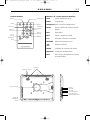 33
33
-
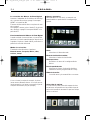 34
34
-
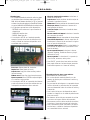 35
35
-
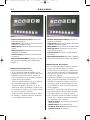 36
36
-
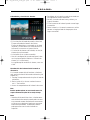 37
37
-
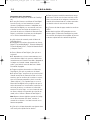 38
38
-
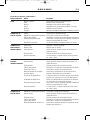 39
39
-
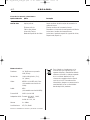 40
40
-
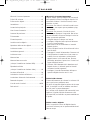 41
41
-
 42
42
-
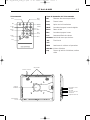 43
43
-
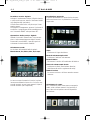 44
44
-
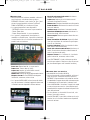 45
45
-
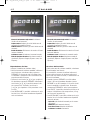 46
46
-
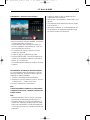 47
47
-
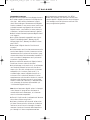 48
48
-
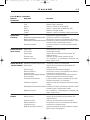 49
49
-
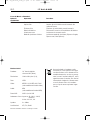 50
50
-
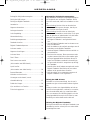 51
51
-
 52
52
-
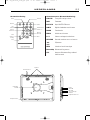 53
53
-
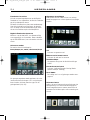 54
54
-
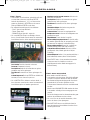 55
55
-
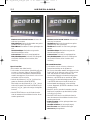 56
56
-
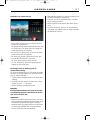 57
57
-
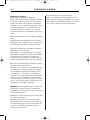 58
58
-
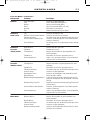 59
59
-
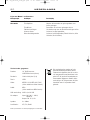 60
60
-
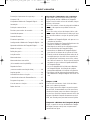 61
61
-
 62
62
-
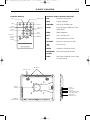 63
63
-
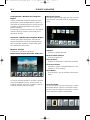 64
64
-
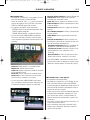 65
65
-
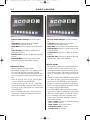 66
66
-
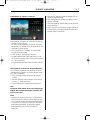 67
67
-
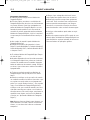 68
68
-
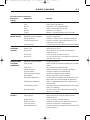 69
69
-
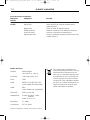 70
70
Braun phototechnik DF1960 Manual do proprietário
- Categoria
- Porta-retratos digitais
- Tipo
- Manual do proprietário
- Este manual também é adequado para
em outras línguas
- español: Braun phototechnik DF1960 El manual del propietario
- français: Braun phototechnik DF1960 Le manuel du propriétaire
- italiano: Braun phototechnik DF1960 Manuale del proprietario
- English: Braun phototechnik DF1960 Owner's manual
- Nederlands: Braun phototechnik DF1960 de handleiding
- Deutsch: Braun phototechnik DF1960 Bedienungsanleitung
Artigos relacionados
Outros documentos
-
Sony DPF-C1000 Instruções de operação
-
Braun Photo Technik Digiframe 880 Manual do usuário
-
Braun Photo Technik DigiFrame 1560 Manual do usuário
-
Braun DigiFrame 1081 Manual do usuário
-
Telefunken DPF 15002 Manual do proprietário
-
Braun Photo Technik Digiframe 7000SLT Manual do usuário
-
Pandigital PAN8000DWPCF1 Guia rápido
-
Telefunken DPF 7933 Manual do proprietário
-
Telefunken DPF8335 & DIAMOND DPF 10333 Manual do proprietário
-
Telefunken DPF10333 Manual do proprietário